תמונות לא תמיד מגלות את החדות הרצויה. זה הופך פוגעני במיוחד כאשר התמונה, שכל כך אהבתם על המסך הקטן של המצלמה, כשאתם פותחים אותה בגודל מלא, מתגלה כאיכות שכלל הייתם רוצים. אבל אל תזרקו את זה לפח מייד. בהחלט יתכן שניתן יהיה להגדיל את החדות של תמונה באמצעות פוטושופ, על ידי לחיצה על לחיצות עכבר בלבד.

הוראות
שלב 1
ישנן מספר דרכים לחדד את פוטושופ. הפשוטה שבהן היא להשתמש במסנן ה- Unsharp Mask המובנה. פילטר זה מנתח את התצלום, מחשב עליו מעברי ניגודיות והופך אותם למנוגדים עוד יותר. המסנן לא רק מגביר את חדות הצילום, אלא גם משנה את הרוויה והניגודיות שלו. כדי להשתמש במסנן זה, בחר בפריטים הבאים Filter - Sharpen - Unshar Mask מתוך תפריט Photoshop. הגדר את הפרמטרים האופטימליים בתיבת הדו-שיח. גודלם יהיה תלוי באיכות המקורית ובגודל התמונה המעובדת, הזז את המחוונים תוך התמקדות בתוצאה המוצגת בתצוגה המקדימה. למטה תוכלו לראות גרסה של תמונת הכותרת, שעובדה באמצעות המסנן Unsharp Mask.

שלב 2
אך פילטר אחר, הכלול גם במערך הסטנדרטי של מסנני פוטושופ, נחשב ליותר תכליתי ונותן תוצאות טובות יותר. חזור לזריקה המקורית. שכפל את שכבת התמונה על ידי שכבה - שכב שכבה או על ידי גרירת השכבה הראשית אל כפתור דף הנייר בתחתית לוח השכבות. אם השכבה נעולה, פתח אותה על ידי לחיצה כפולה עליה. החל מסנן High Pass בשכבה העליונה: Filter - Other - High Pass. אל תפחיד מהאפקט שנוצר. התמונה הפכה לאפורה לחלוטין, יש להזיז את המחוונים כך שקווי המתאר של האובייקטים המתוארים בתמונה המתקבלת רק ניחשו. לחץ על אישור. עכשיו שנה את מצב מיזוג השכבות לשכבת-על, תראה מיד עד כמה התמונה הפכה חדה וטובה יותר. קירב את השכבות על ידי לחיצה ימנית ובחירה במגה למטה.

שלב 3
אך לא תמיד יש צורך לחדד את הצילום כולו, לפעמים אתה רוצה להדגיש רק חלקים מסוימים, ולהשאיר את הרקע, למשל, מטושטש. במקרה זה, תוכלו לנקוט בטכניקה הבאה. חדד את התמונה שלך באחת מהשיטות שלעיל. עדיף לעשות זאת עם מסכת Usharp. התמונה כולה הפכה חדה, עתה פנה לחלונית ההיסטוריה ושם עליה חותם כזה
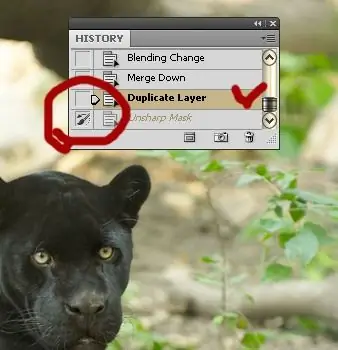
שלב 4
חזור נקודה אחת בחלונית. בחר את מברשת ההיסטוריה מארגז הכלים וצייר מעל האזורים שברצונך לחדד. זו יכולה להיות פרווה של בעל חיים, עיניים בפורטרט וכן הלאה. השחזה סלקטיבית זו היא בדרך כלל השחזה כוללת טובה בהרבה. באותו דיוקן אתה בדרך כלל רוצה להתמקד בעיניים ובשפתיים, אך לא במרקם העור המוגדר בחדות, שאולי אינו אידיאלי. לאחר עיבוד של כמה תמונות, אתה בעצמך תבין איזו שיטה מתאימה לך ביותר, והתמונות שלך יהיו טובות עוד יותר.






